Vivere in una dimora privilegiata rischia anche di mancare di comodità a volte mentre gestisci questi privilegi insieme. Allo stesso modo, potresti diventare un po' complicato dopo aver pensato di trasferire il tuo GBWhatsApp Dati Pro su un nuovo telefono.
Android sarebbe ancora un po' più semplice, ma iOS non sarebbe privo di una guida perfetta basata sul trasferimento GBWhatsApp dati su un nuovo telefono.
A proposito, non è necessario navigare in alcun file PDF per quello su Internet come il nostro sito Web basato gbapkpro.com comprende tutte le procedure tattiche compresa questa di trasferimento GBWhatsApp dati su un nuovo telefono.
Sono i metodi elencati di seguito in sospeso nel tuo servizio per fare lo stesso e bloccare la procedura di ripristino del backup.
Tutto ciò che segue è perfettamente guidato, semplificato e provato su numerosi telefoni prima della procedura per garantire un impatto sicuro e protetto della procedura.
Non c'è bisogno di root o di alcun accesso privilegiato e puoi comunque trasferire GBWhatsApp Dati Pro su un nuovo telefono utilizzando uno dei metodi compatibili di seguito.
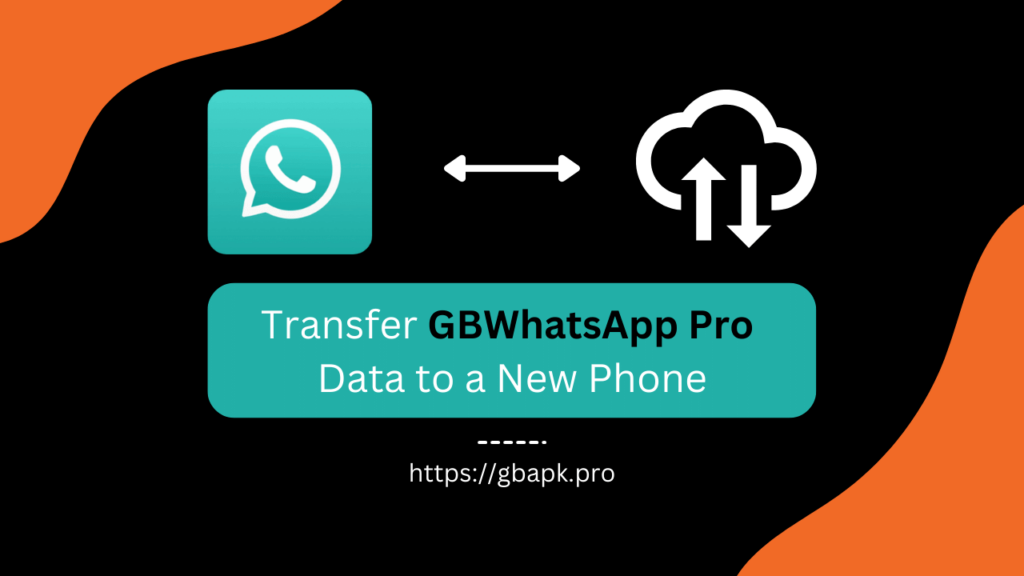
Metodi di trasferimento GBWhatsApp Pro Data sul nuovo telefono
Semplificando notevolmente il trasferimento GBWhatsApp Pro dati inclusi file multimediali, temi, personalizzazioni, risorse e messaggi su un nuovo telefono, abbiamo rinominato tutti i metodi elencati di seguito formalmente collegati alla loro compatibilità.
Metodo 1 è il metodo generico che puoi usare se vuoi trasferire i dati da GBWhatsApp Pro su WhatsApp o GBWhatsApp Pro per un nuovo telefono GBWhatsApp Pro.
Se desideri trasferire i dati da uno GBWhatsApp Pro a un altro GBWhatsApp Pro utilizzando un telefono Android e un PC, puoi utilizzare Metodo 2.
In un altro posto, se stai cercando di trasferirti GBWhatsApp dati all'app WhatsApp ufficiale di un altro telefono, è possibile utilizzare Metodo 3.
Infine, per semplificare l'ultimo problema, cioè il trasferimento GBWhatsApp dati su WhatsApp di un iPhone, Metodo 4 è fatto per te!
Metodo 1: utilizzo di File Manager e iCareFone Transfer
Il primo metodo ti garantirebbe un trasferimento dati senza problemi tra due diversi telefoni Android, se entrambi i telefoni lo hanno GBWhatsApp Pro, o solo il telefono di trasferimento GBWhatsApp Pro installato.
È una procedura in due passaggi in cui il primo passaggio richiede l'utilizzo di File Manager per la creazione di un backup e il passaggio successivo consente di trasferirlo utilizzando un software per PC chiamato iCareFone Transfer. È ora di iniziare con il passaggio 1:
Passaggio 1: backup dei dati da GBWhatsApp Pro utilizzando File Manager
Di seguito elenchiamo i passaggi semplicistici per il backup dei dati da GBWhatsApp Pro utilizzando il file manager. Vai passo dopo passo e ottieni momentaneamente il successo.
- Aprire il GBWhatsApp App professionale sul tuo telefono Android.
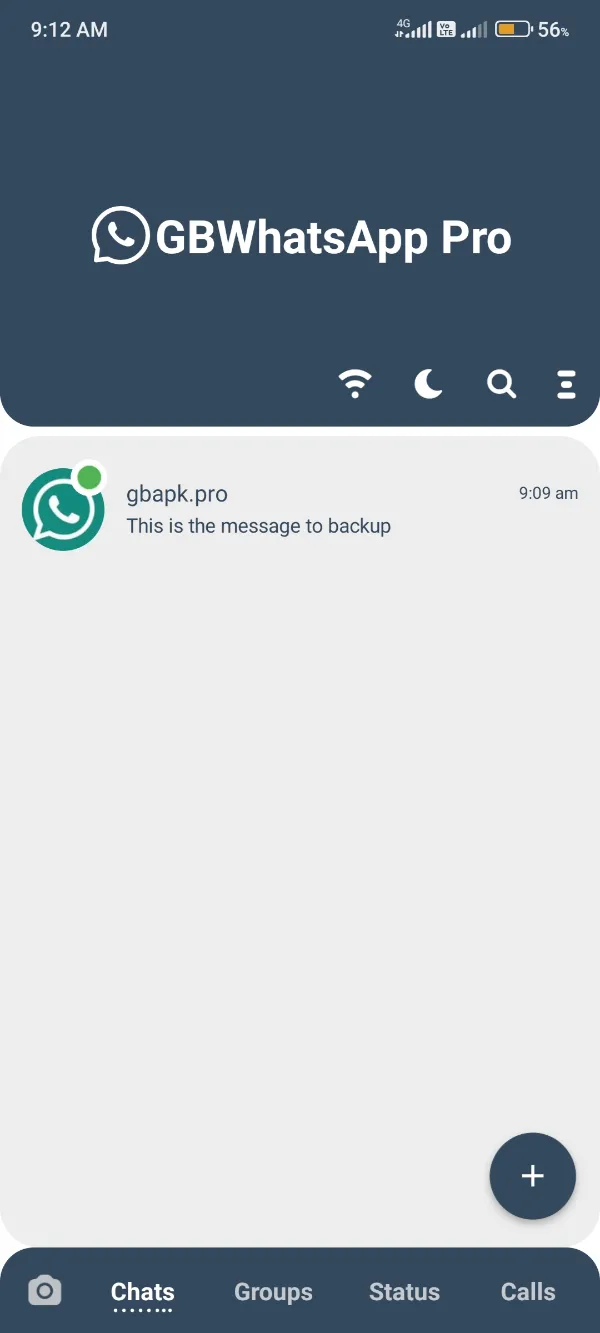
- Trovare il i tre punti menu situato nella schermata in alto a destra e fare clic su di esso.
- Fare clic e aprire il Impostazioni profilo scheda dalla finestra a tre punti.

- Dai un'occhiata al rovescio della medaglia e vedresti un Gatto opzione nella finestra Impostazioni. Aprilo!
- Infine, scorri verso il basso e fai clic su Chat di backup pulsante.

Ciò richiederebbe alcuni secondi in base alle dimensioni del tuo GBWhatsApp Pro data e presto ti forniranno un messaggio di successo quando il processo al 100% è completo. Successivamente, puoi andare al passaggio 2 di questo metodo.
Passaggio 2: ripristino o trasferimento dei dati di backup sul nuovo telefono
Attualmente utilizzeremo qui un eccezionale software per PC chiamato iCareFone Transfer, sviluppato individualmente per aiutare le persone a trasferire i dati di WhatsApp da un telefono a un altro. Puoi utilizzare questa app per trasferire qualsiasi dato WhatsApp come WhatsApp ufficiale, GBWhatsApp, WhatsApp Business e altre mod.
Al momento, abbiamo a che fare con il GBWhatsApp Pro, quindi passiamo attraverso la guida basata con i passaggi elencati di seguito.
- Innanzitutto, scarica lo strumento iCareFone Transfer per il tuo PC utilizzando questo link.

- Ora esegui il file di estensione dell'app sul tuo PC e presto vedrai un pulsante Installa, fai clic su di esso!

- Ci vorrebbe un po' di tempo e vedresti un Apri presto. Cliccalo!
- Infine, collega sia il tuo dispositivo Android, il trasferimento e il ricevitore utilizzando il cavo dati USB compatibile.
- Ora vedresti la scheda sottostante sul tuo PC, dove ti viene richiesto scegliere GBWhatsApp mentre stai trasferendo i dati da GBWhatsApp Pro.

- A partire da ora, è necessario selezionare l'opzione richiesta nella parte superiore. (Se stai per trasferire dati da GB WhatsApp Pro per ufficializzare WhatsApp su un nuovo telefono, scegli il primo, o se entrambi i dispositivi lo hanno GBWhatsApp Pro installato, scegli la seconda opzione che indica "Trasferimento GB WhatsApp a GB WhatsApp. ")
- Dopo aver rilevato i tuoi dispositivi, lo strumento iCareFone Transfer mostrerà i nomi dei modelli sullo schermo. È necessario fare clic su Transfer pulsante sotto i dettagli del dispositivo.
- Ora, ti verrà richiesto da una procedura per creare un backup che hai già elaborato utilizzando il passaggio 1. Salta e fai clic su Continua pulsante!
- Attendi che il protocollo iCareFone Transfer legga tutti i dati che desideri trasferire.
- Contrassegna e seleziona tutti i tipi di dati che devi trasferire, come messaggi, GIF animate, audio, documenti, adesivi, immagini, video e note vocali.
- Fare clic sul pulsante Continua come mostrato nell'immagine sottostante.
- Infine, segui i semplici passaggi dell'infografica sullo schermo per gestire i dati con successo.
Hai trasferito con successo tutti i tuoi dati importanti GBWhatsApp Dati professionali da un telefono all'altro. Se riscontri problemi durante l'utilizzo dello strumento di trasferimento iCareFone di cui sopra, puoi anche provare la procedura seguente basata su un file di backup del PC, che richiede solo un telefono e un PC.
Metodo 2: spostamento di un file di backup del PC su un nuovo telefono (GBWhatsApp Pro a GBWhatsApp Pro)
Se stai spostando il GBWhatsApp file da uno smartphone all'altro, e sei sicuro di utilizzare l'esatto GB WhatsApp Pro sul nuovo smartphone è ora di generare un backup utilizzando un nuovo metodo. Questo metodo ha una percentuale di successo leggermente bassa, ma è comunque un metodo conveniente per farlo il prima possibile. Inizializziamo con il passaggio 1.
Passaggio 1: backup dei dati dal vecchio smartphone GBWhatsApp Pro
Il processo di backup qui sarebbe lo stesso di quello descritto nel Metodo 1 sopra. Per rendere questo articolo conciso e conveniente, non lo menzioneremo qui e puoi semplicemente scorrere verso l'alto per utilizzare Passo 1 del Metodo 1 poiché è eccezionalmente lo stesso in entrambi i metodi.
Passaggio 2: trasferimento del file di backup dei dati su un PC o laptop Mediator
Questo è qualcosa di nuovo e richiederebbe nuove conoscenze che elenchiamo di seguito sotto forma di passaggi pratici. Tutto ciò di cui hai bisogno è un PC, un cavo USB compatibile con il tuo smartphone e il tuo pratico dispositivo per iniziare con i passaggi seguenti.
- Collega il tuo smartphone al PC dopo aver completato il processo di backup del passaggio 1.
- Ora, abilita la modalità MTP o fai clic sulla scheda Trasferimento file nella finestra di richiesta del telefono.

- Ti verrebbe richiesto da una cartella dei dati del tuo smartphone sul tuo PC. Clicca il Apri il dispositivo per visualizzare i file scheda.
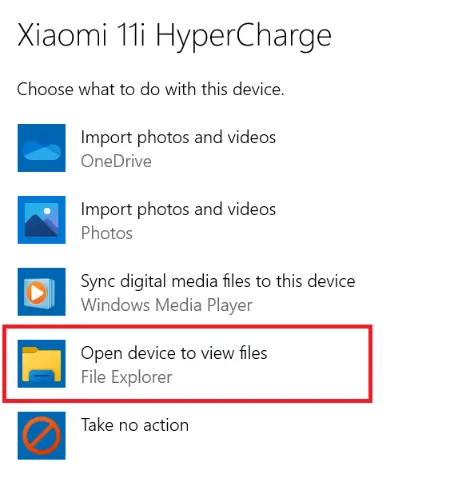
- Ora scorgeresti la cartella principale del tuo smartphone, quindi entra nella memoria interna.

- Scorri verso il basso e cerca una cartella denominata GBWhatsApp.

- Ctrl + C o copia questa cartella in una destinazione particolare sul tuo PC, ad esempio, stiamo copiando nella cartella Desktop.

Passaggio 3: trasferimento dei file di backup sul nuovo telefono
Questo è tutto per il processo di backup! È ora di passare alla fase finale, ovvero il trasferimento dei file sul nuovo smartphone. Di conseguenza, inizia ora con il passaggio 1.
- CLICCA QUI e scarica l'ultima versione di GBWhatsApp Pro per il tuo nuovo telefono.
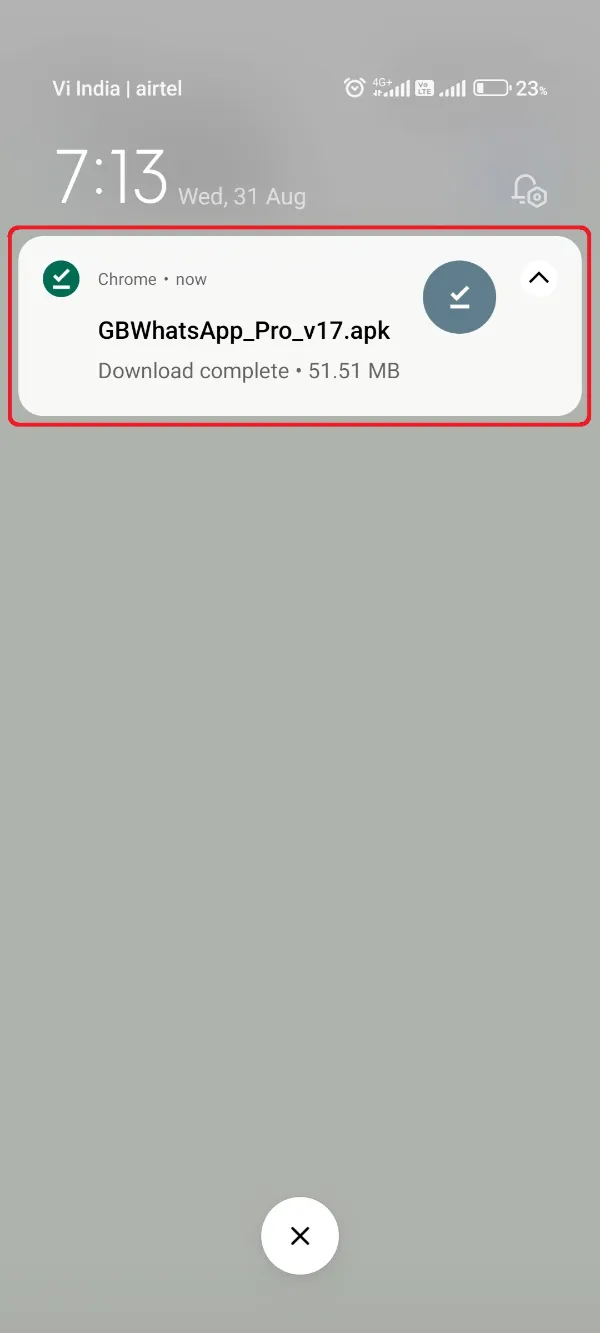
- Successivamente, fai clic sul file del pacchetto scaricato e premi il pulsante Installazione pulsante nella scheda successiva.
- Attendi il completamento della procedura di installazione e collega il telefono al PC.

- Ancora una volta, usa il telefono come File Transfer Protocol e apri il dispositivo per visualizzare i file.

- Ora vai alla posizione del PC in cui hai copiato il file GBWhatsApp cartella di recente.

- Copia quella cartella nella cartella principale della tua memoria interna. Potrebbe essere necessario sostituirlo durante l'installazione GBWhatsApp Pro di recente.

- Successivamente, apri il GBWhatsApp Pro App sul tuo telefono.
- Clicca su Accetta e continua pulsanti e non toccare il pulsante Ripristina in questo momento.

- Seleziona la regione e il numero di WhatsApp e infine fai clic sul pulsante Verifica.

- Consenti tutte le autorizzazioni cruciali come Messaggi, Contatti e Internet.
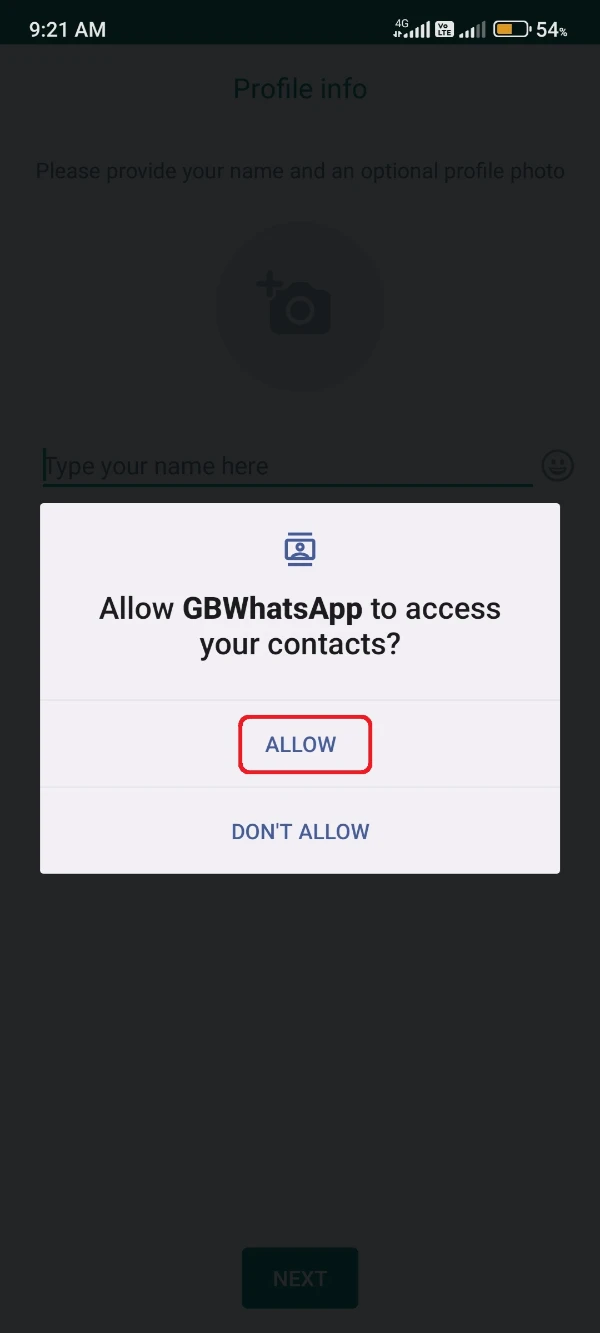
- Inserisci il codice OTP e fatti verificare con successo dai server WhatsApp.

- Immediatamente, vedrai un backup recente trovato in una finestra con a Ripristinare pulsante. Fai clic su quel pulsante!

Ci vorrà il tempo richiesto in base alla dimensione dei tuoi dati WhatsApp e ripristinerà tutto il vecchio GBWhatsApp Dati Pro sul tuo nuovo telefono GBWhatsApp Pro.
Metodo 3: spostamento di un file di backup del PC su un nuovo telefono (GBWhatsApp Pro a WhatsApp)
Devi pensare al motivo per cui ti stiamo parlando dello stesso metodo due volte in cui sei considerato trasferito GBWhatsApp file di dati tra telefoni utilizzando un PC, giusto? Fondamentalmente, l'ultimo metodo era pensato solo per trasferire dati da GBWhatsApp Pro a GBWhatsApp Pro o il protocollo quando usi lo stesso Mod di WhatsApp sul nuovo telefono.
L'attuale metodo può aiutarti a trasferire i dati di WhatsApp da GBWhatsApp Pro al WhatsApp ufficiale. Quindi, se ti sei entusiasmato usando la versione Mod, ma vuoi tornare a WhatsApp ufficiale, puoi seguire la procedura qui sotto per usare WhatsApp ufficiale sul tuo nuovo telefono.
Passaggio 1: crea la cartella di backup di GBWhatsApp File
Nella sezione corrente, devi procedere in modo leggermente diverso durante la creazione della cartella di backup di GBWhatsApp File. Fondamentalmente, l'app ufficiale di WhatsApp legge solo la cartella di backup denominata WhatsApp e non valuta il file GBWhatsApp Cartella professionale. Quindi segui la procedura seguente e fai come abbiamo menzionato di seguito.
- Aprire il GBWhatsApp Pro sul tuo telefono e fai clic su menu a tre punti.

- Aprire il Impostazioni > Chat > Backup chat sezione e avresti intravisto il processo di backup in corso.

- Al termine del processo, apri l'app File Manager.
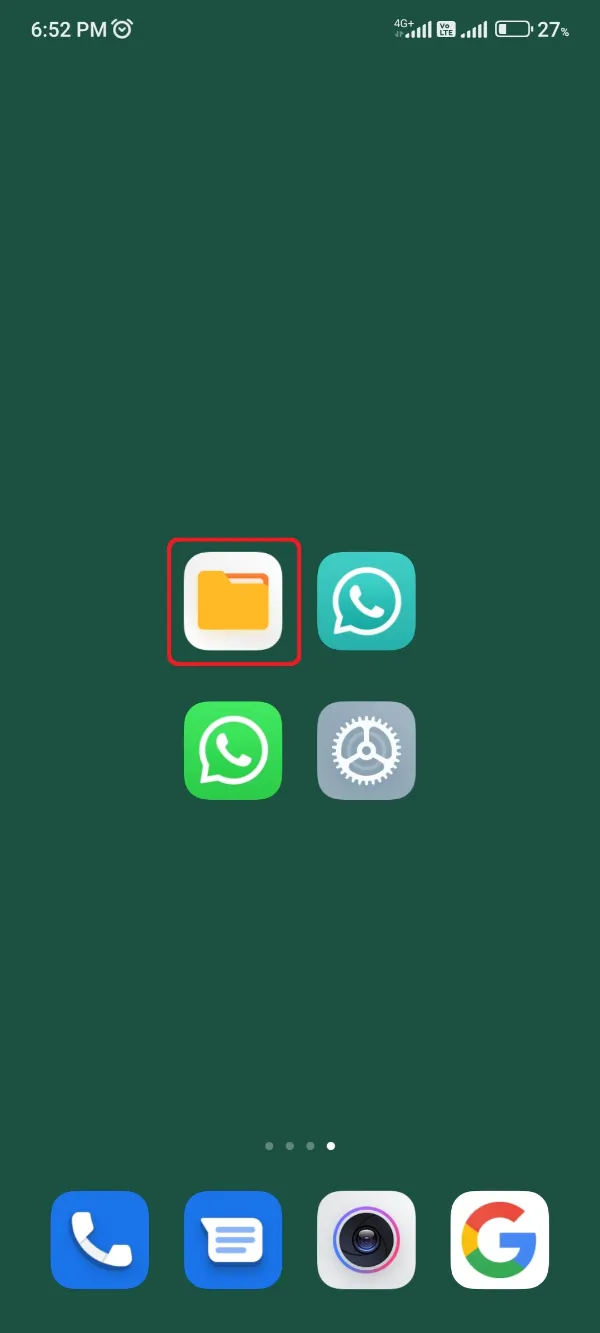
- Scorri verso il basso e individua il GBWhatsApp cartella nella directory principale.

- Dopo aver trovato questa cartella, copiala in una cartella particolare del tuo telefono; il Cartella di download sarebbe una raccomandazione

- Ora vai alla stessa cartella Download e rinomina il file GBWhatsApp cartella in WhatsApp.
- Fai una ridenominazione simile con tutte le sottocartelle come GBWhatsApp Immagini, GBWhatsApp Documenti rispettivamente alle immagini di WhatsApp e ai documenti di WhatsApp. (Esegui attentamente la ridenominazione di tutte le sottocartelle, poiché tutto ciò di cui hai bisogno è rinominare tutti i file GBWhatsApp SMS a WhatsApp.)
Passaggio 2: copia del file di backup rinominato sul PC
Il processo di copia sarebbe esattamente lo stesso di quello che hai fatto nell'ultimo Metodo 3. Tuttavia, puoi seguire i passaggi elencati di seguito per conoscerlo molto bene.
- Accedi al tuo PC e connetti il tuo smartphone utilizzando un cavo dati USB.

- Successivamente, abilita il Trasferimento file sul tuo telefono e Apri il dispositivo per visualizzare i file.

- Trova la cartella WhatsApp che hai rinominato di recente nei Download o in qualsiasi cartella che hai scelto.
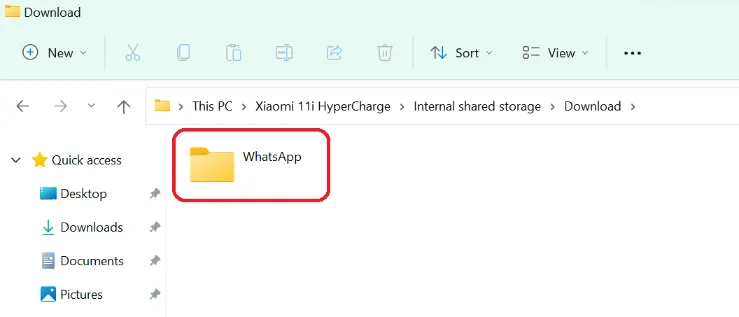
- Copia questa cartella sul desktop o su qualsiasi cartella ricordabile sul tuo PC, poiché abbiamo usato la cartella Desktop sul nostro PC per copiare WhatsApp.

Passaggio 3: incollare e ripristinare la cartella di backup sul nuovo telefono
Preparati per l'ultimo momento in cui dovresti prendere tutti i file copiati sul tuo nuovo smartphone utilizzando lo stesso PC e la stessa procedura. Sarebbe convenientemente lo stesso, ma come eccezione, al momento è necessario installare WhatsApp ufficiale su un nuovo telefono utilizzando Google Play Store.
- Clicchi questo link qui che ti reindirizzerà alla pagina di download dell'app Google Play Store.
- Installa l'app WhatsApp da lì sul tuo telefono, che abbiamo già realizzato nell'immagine qui sotto.

- Ora collega il tuo telefono al PC utilizzando un cavo dati USB ed esegui la stessa procedura su Apri il dispositivo per visualizzare i file.

- Passa alla cartella esatta del tuo PC in cui hai copiato e incollato la cartella WhatsApp.

- Ora copia e incolla questa cartella nella directory principale della memoria interna del tuo telefono.
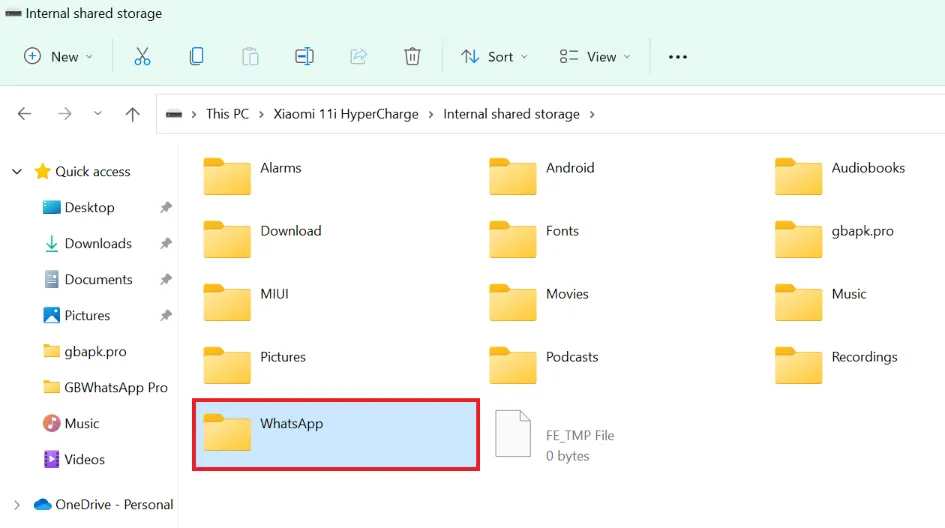
- Scollega il telefono dal PC dopo una procedura di copia riuscita ed esegui l'app WhatsApp.
- Accetta i termini e le condizioni e verifica il tuo numero WhatsApp utilizzando la password monouso.

- Salta la procedura di ricerca del backup di Google Drive.
- Dopo aver completato questa procedura, verrai eseguito il ping con una finestra che chiede di farlo ripristinare un backup trovato.

- Fai clic sul verde Ripristinare pulsante e un processo di ripristino verrebbe avviato immediatamente.

Questo è tutto per risolvere i tuoi dubbi relativi ai Metodi da trasferire GBWhatsApp dati su un nuovo telefono.
Del resto, ci sono tutti i dubbi legati a GB WhatsApp Pro cancellato all'interno di questo sito Web, sia che si tratti di funzionalità o di una procedura correlata a questo sofisticato mod di WhatsApp. CLICCA QUI per scaricarlo e iniziare un nuovo modo di inviare messaggi!
- Come creare e ripristinare un backup in GBWhatsApp Pro
- Come aggiungere contatti in GBWhatsApp Pro
- Come installare GBWhatsApp Pro
- Is GBWhatsApp Pro legale o no
- Trasferisci dati da WhatsApp a GBWhatsApp Pro
- Come aggiornare GBWhatsApp Pro
- Che cosa è l' GBWhatsApp Pro e perché ne hai bisogno?
- Is GBWhatsApp Pro Sicuro da usare?
- Come usare due account WhatsApp con GBWhatsApp Pro
- Guida alla disinstallazione GBWhatsApp Pro
- GBWhatsApp Pro Pro e contro
- Scarica GBStickers Packs App per GBWhatsApp Pro
- Come aggiungere adesivi in GBWhatsApp Pro
- Come creare adesivi per GB WhatsApp Pro
- Come fare GB WhatsApp Esegui il backup con Google Drive
- Istruzioni per l’uso: GBWhatsApp Pro e come funziona
- GBWhatsApp Pro o YoWhatsApp Confronto e differenze
- Come trasferire GBWhatsApp Pro Messaggi a WhatsApp